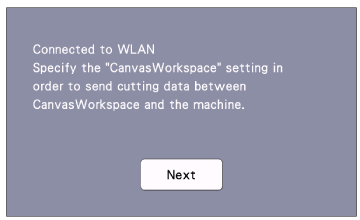SDX225
Preguntas frecuentes y solución de problemas |
¿Qué debo hacer si el SSID de la red deseado no aparece en la pantalla cuando intento configurar la red inalámbrica utilizando el Asistente de Configuración?
Si el SSID de la red deseado no aparece en la pantalla LCD, revise los siguientes puntos.
- Asegúrese que el enrutador o punto de acceso inalámbrico esté encendido.
- Mueva su máquina a un área donde no haya elementos que puedan obstaculizar la señal de la red inalámbrica, tales como puertas metálicas o muros, o más cerca del enrutador o del punto de acceso inalámbrico.
- Coloque temporalmente la máquina a una distancia de aproximadamente 1 metro (3.3 pies) del punto de acceso inalámbrico, cuando esté ajustando las configuraciones inalámbricas.
-
Si su enrutador o punto de acceso inalámbrico está utilizando el filtrado de direcciones MAC, confirme que la dirección MAC de esta máquina sea permitida en el filtro. Para más información, debe ver la documentación provista con su enrutador o punto de acceso inalámbrico o consulte al fabricante del enrutador, al administrador de su sistema o a su proveedor de Internet.
Si el SSID de la red deseado aún no aparece en la pantalla LCD, siga los pasos a continuación para agregar manualmente el SSID (Nombre de la red), clave de la red (contraseña), método de autenticación y el método de codificación.
Antes de configurar la red inalámbrica, debe conocer las configuraciones de red inalámbrica de su enrutador o punto de acceso WLAN.
Revise y anote las configuraciones de red inalámbrica actuales.
| SSID | |
| Clave de la red (contraseña) | |
| Método de autenticación | |
| Método de codificación |
Si desconoce las configuraciones de red inalámbrica de su enrutador o punto de acceso WLAN, por favor refiérase a ¿Cómo encontrar el Nombre de la red (SSID) y la Clave de la red (contraseña)?
Configurar manualmente la conexión a la red inalámbrica
-
En la pantalla de inicio toque
 .
.
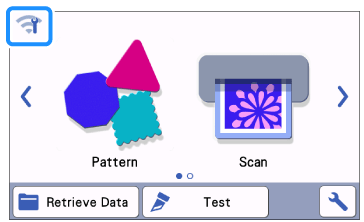
>> Aparece la pantalla de configuraciones de la red.
Las configuraciones también se pueden especificar desde el menú Red ("Network") que se muestra al presionar en la pantalla de inicio.
en la pantalla de inicio.
-
En la pantalla de configuraciones Red que se muestra a continuación, toque Asistente de Configuración ("Setup Wizard").
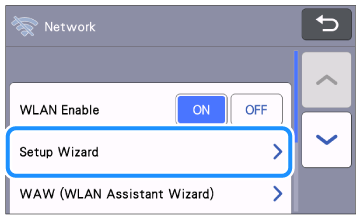
-
Toque
 hasta que aparezca SSID Nuevo ("New SSID"). Seleccione SSID Nuevo y luego toque la tecla OK.
hasta que aparezca SSID Nuevo ("New SSID"). Seleccione SSID Nuevo y luego toque la tecla OK.
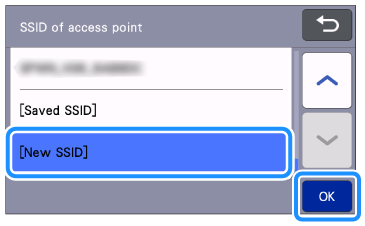
>> SSID Nuevo aparece al final de la lista de los SSID detectados.
-
Ingrese el SSID de la red deseado y luego toque la tecla OK.
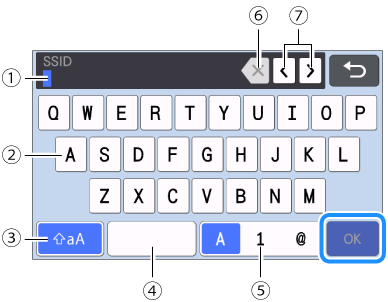
(1) Pantalla para ingreso de caracteres
(2) Teclas de caracteres
(3) Tecla de selección de Mayúscula o Minúscula
(4) Espaciador
(5) Tecla de selección de letras, números o caracteres especiales
(6) Tecla de retroceso (Borra el carácter que se encuentre en la posición del cursor)
(7) Teclas del cursor (Mueve el cursor hacia la izquierda o hacia la derecha)
Algunos Nombres de Red Inalámbrica (SSID) y Contraseñas de la Red (Clave) son sensibles al uso de mayúsculas y minúsculas.
-
Siga las instrucciones que aparecen en la pantalla LCD de la máquina para terminar la configuración. Toque Sí ("Yes").
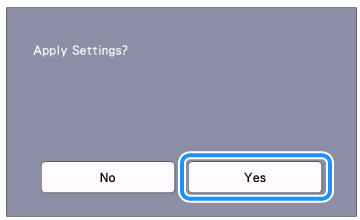
Si la conexión no se establece correctamente y se muestra un mensaje de error, refiérase a Mensajes de error en la sección Solución de problemas.
-
Cuando se establece la conexión, aparece el siguiente mensaje.
Toque la tecla Siguiente ("Next") para registrar su máquina con CanvasWorkspace.
Para más detalles acerca de cómo registrar su máquina, refiérase a Cómo registrar su máquina con CanvasWorkspace.